-
- Aviones recurrentes
- CREACIÓN DE CITAS
- CRM
- Caracteríssticas del CRM
- Enriquecimiento de plomo
- Etiqueta
- Gestión del equipo de ventas
- Informes en CRM
- Manejo de liderazgo
- Mi gestión de actividades
- Minería de Plomo
- Oportunidadas de las Nueva Creando un Partir de Plomo
- Programar actividades
- Razones Perdidas
- Visita a la conversión de leads
-
- Acordador una cuenta bancaria
- Adquirentes de pagos
- Ajustes
- Análisis de facturas
- Catálogo de cuentas
- Contabilidad
- Diario
- Diario de corte
- Envío de factura
- Factura de probador
- Facturas de los clientes
- Fiscal de posición
- Fábrica
- Gastos de Empleados
- Impuestos
- Incoterms
- Modelos de reconciliatura
- Monedas
- Métodos de Redondeo en Efectivo
- Notas de Crédito
- Panel de configuración
- Registro de Pago
- Términos de Pago
-
- Ajustes de Inventario
- Categorías de Almacenamiento
- Confirmación de Correo Electrónico
- Confirmación de sms
- Costos de aterrizaje
- Ejecutar el Planificador
- Envío
- Fecha de Caducidad
- Firma
- Gestión de Almacenes
- Gestión de Chatarra
- Gestión de productos
- Informar
- Informe de recepción
- Inventario
- Muchos Números de Serie
- Métodos de envío
- Operaciones de inventario
- Paquetes de Entrega
- Programació Avanzada
- Reglas de Caída
- Reglas de reordenamiento
- Reposiciónico
- Rutas y reglas
- Tipos de Operación
- Transferencia de olas
- Transferencia por lotes
- Transferir
- Ubicacia
-
- Ajustes
- Blogs
- Comercio Electrónico
- Constructor Del Sitio Web de Odoo
- Gestión de Productos
- Informar
- Lista de precios
- Múltiples Lenguas
- Múltiples sitios web
- Personalizacia de aparencia
- Porcos
- Programas de cupón de promoción
- Publicar Contenido para el Sitio Web
- RedirracionAmiento
- Sitio Web
- Tablero
- Visitantes
POS - Odoo 15 Community Book
Product Configuration
La configuración del producto en el módulo de punto de venta es la misma que la del módulo de compra.Podrá obtener el menú de productos en la barra de menú principal del módulo.El producto descrito en esta plataforma se puede utilizar para varias operaciones minoristas dentro de una empresa.Cuando ingrese a la plataforma de productos, se definirá con una vista Kanban de todos los productos configurados en el módulo de punto de venta.También puede usar la vista de lista según sus requisitos.
Como se muestra en la imagen a continuación, la lista de productos mostrará una breve vista previa del producto.Puede seleccionar uno entre la lista de productos para obtener una vista detallada del producto respectivo y utilizar la opción â Editâ para cambiar la descripción del producto.
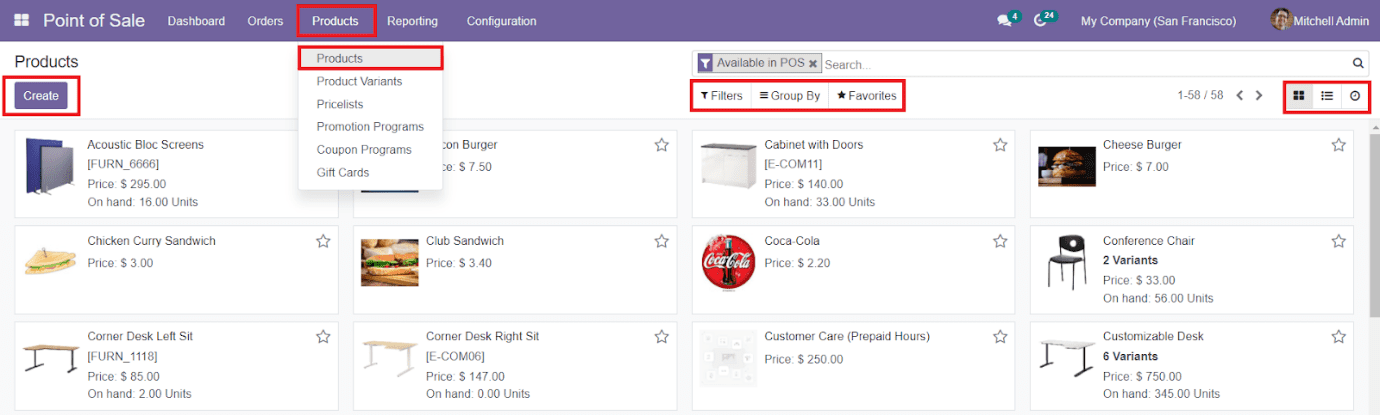
Los filtros y el grupo por opciones se pueden usar para ordenar los productos disponibles en función de criterios específicos.Puede definir los criterios para filtrar y agrupar los productos utilizando las opciones predeterminadas y personalizables.
Ahora, para configurar un nuevo producto en el módulo de punto de venta, puede hacer clic en el icono de creación ", y se le dirigirá a una nueva plataforma de configuración del producto, como se muestra a continuación.
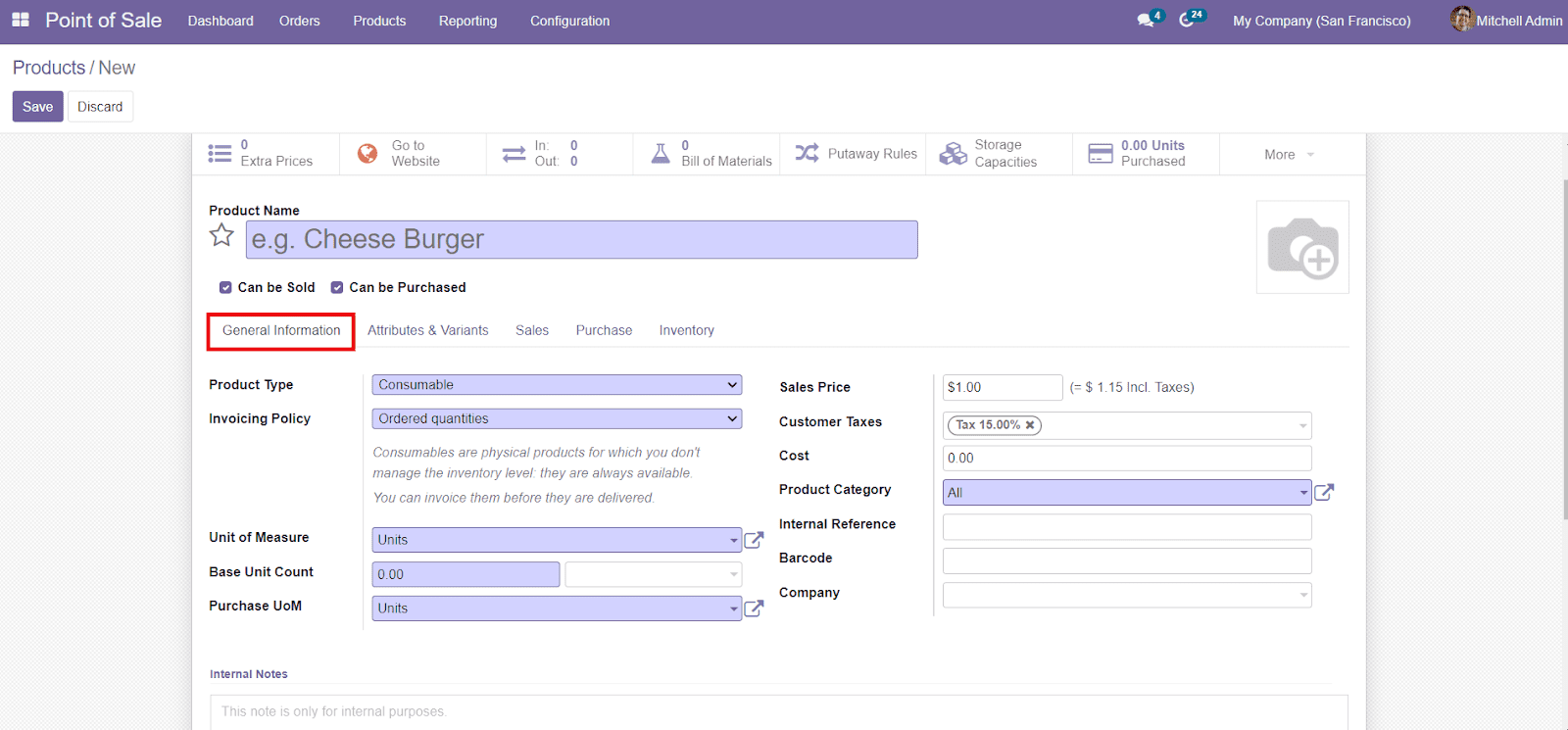
Ahora está listo para agregar el nombre del producto y cargar una imagen de producto adecuada en la ventana de creación.Después de esto, obtendrá una opción para definir si el producto se puede vender o comprar.
Podrá agregar más información sobre el producto en la pestaña Información general.Puede seleccionar el tipo de producto de las opciones dadas.Puede aplicar la política de facturación sobre cantidades ordenadas o cantidades entregadas.Agregue detalles sobre la unidad de medidas, el recuento de la unidad base, la compra de UOM, el precio de venta, los impuestos al cliente, el costo, la categoría de productos, la referencia interna, el código de barras y el nombre de la empresa en los campos respectivos.También puede agregar notas internas con fines internos.
En la pestaña Atributo y variantes, puede agregar diferentes variantes de productos utilizando la opción â Agregar una línea.
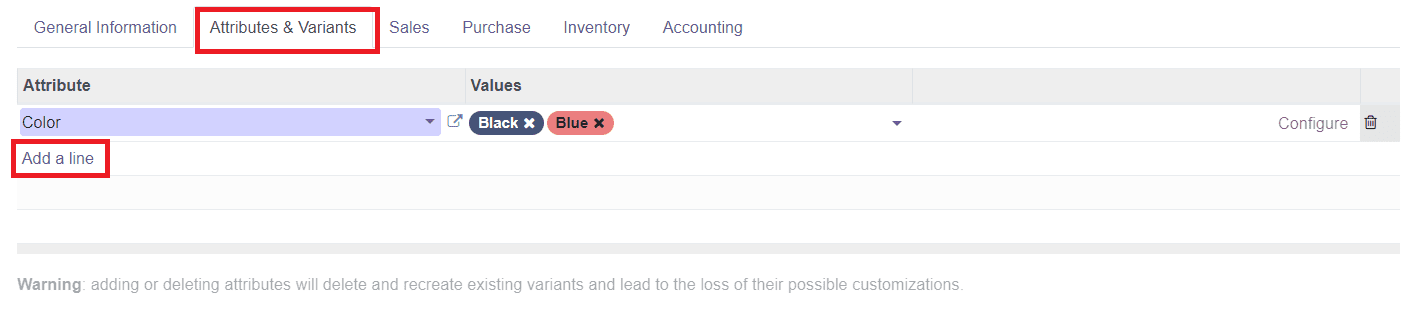
Como puede ver en la imagen, puede agregar diferentes atributos y valores correspondientes en los campos dados.
En la pestaña de ventas, Odoo le permitirá configurar detalles sobre ventajas y ventas cruzadas, tienda de comercio electrónico, punto de venta, medios de productos adicionales, descripción de ventas y advertencia de ventas.
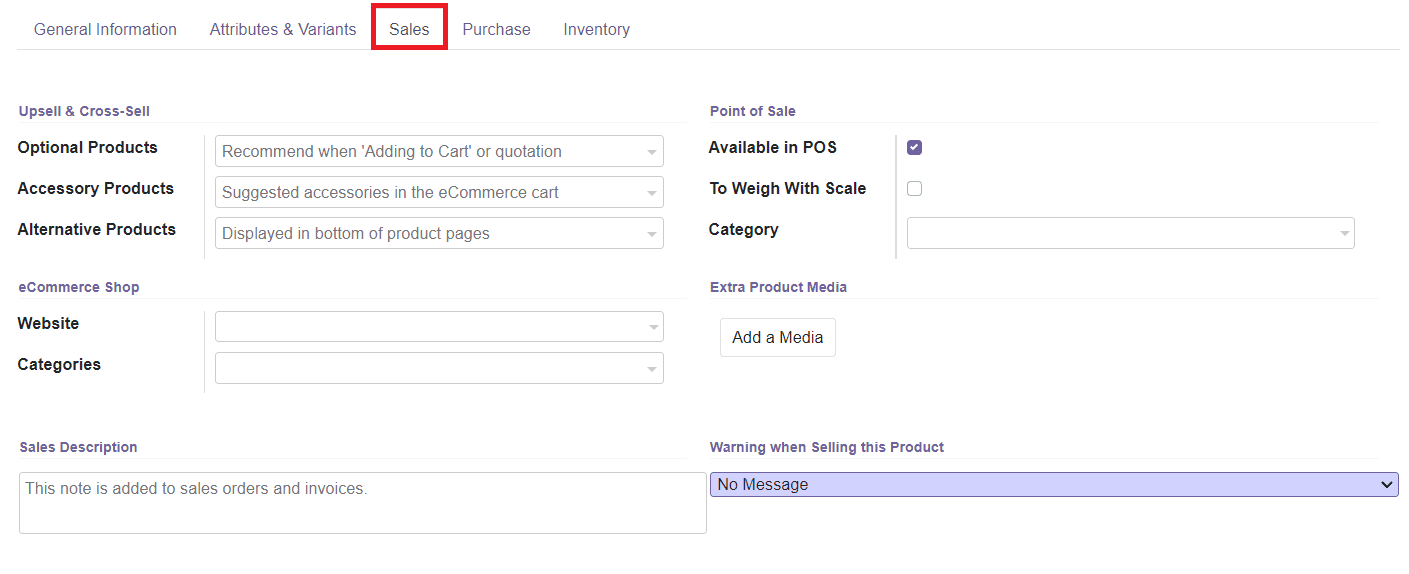
Puede agregar productos opcionales, accesorios y alternativos en los campos respectivos, lo que mejorará su proceso de venta y venta cruzada.En la tienda de comercio electrónico, puede mencionar el sitio web y la categoría de comercio electrónico.Para que este producto esté disponible en el punto de venta, puede activar el campo disponible en POS.También puede activar el peso de peso con el campo de escala y mencionar la categoría utilizada en el punto de venta.
En los medios de productos adicionales, puede agregar medios adicionales utilizando la opción de agregar un medio como video, imagen, audio o cualquier otro.Podrá agregar una descripción de ventas en el campo especificado, que se agregará a pedidos de ventas y facturas más adelante.Odoo también lo ayudará a establecer advertencias al vender este producto en particular.
Puede configurar diferentes proveedores para este producto en la pestaña de compra utilizando la opción "Agregar una línea.Puede agregar el proveedor, la moneda, el precio y el tiempo de entrega de entrega en este campo.
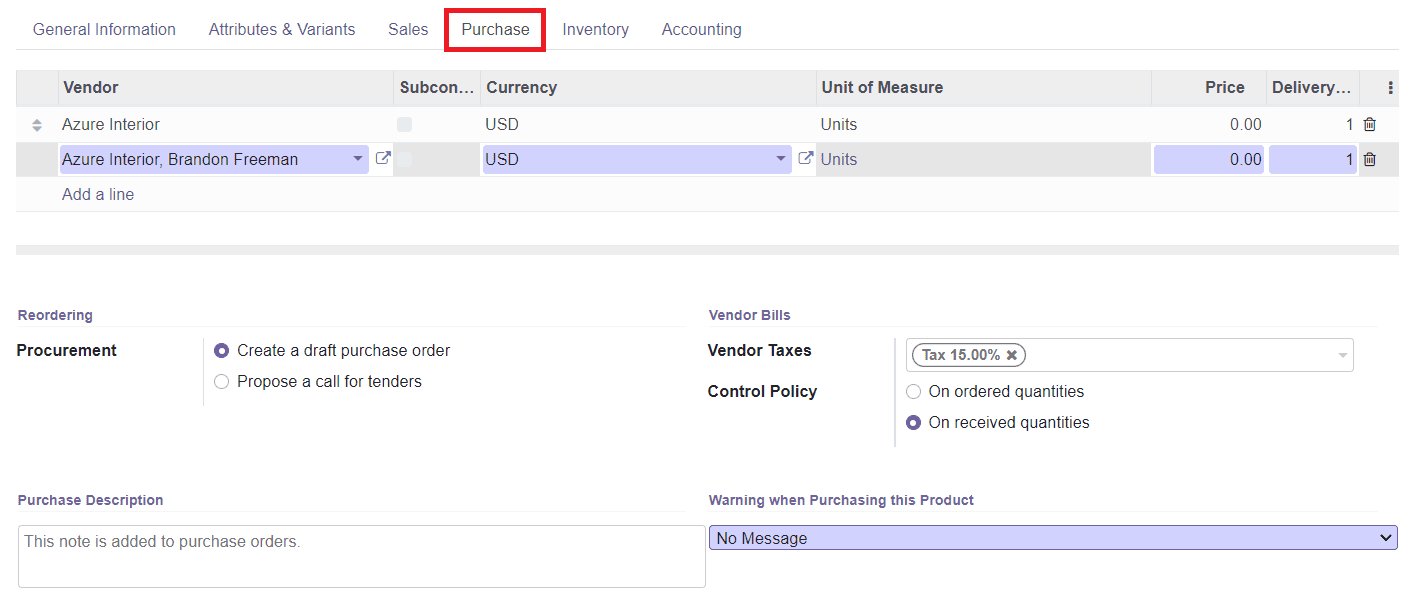
En el menú de reordenamiento, seleccione la adquisición como una orden de compra de borrador o proponga una llamada para licitaciones.El sistema Odoo creará un borrador de orden de compra basado en la configuración de su producto seleccionando el orden de compra Crear un borrador.Por otro lado, el sistema generará automáticamente un borrador de licitación para elegir la opción Proponer una llamada para licitaciones.
Los impuestos al proveedor y la política de control se pueden especificar en el campo de la factura del proveedor.Agregue la descripción de la compra y establezca advertencias al comprar este producto en particular.
En el campo de inventario, puede definir las rutas de operaciones.En el campo de logística, agregue oficiales responsables para operaciones de inventario, peso, volumen, tiempo de entrega de fabricación, tiempo de entrega del cliente y código HS.El tiempo de entrega de la fabricación es el tiempo promedio en días para la producción del producto, y el tiempo de entrega del cliente es el tiempo de entrega de entrega en días ofrecidos para los clientes.
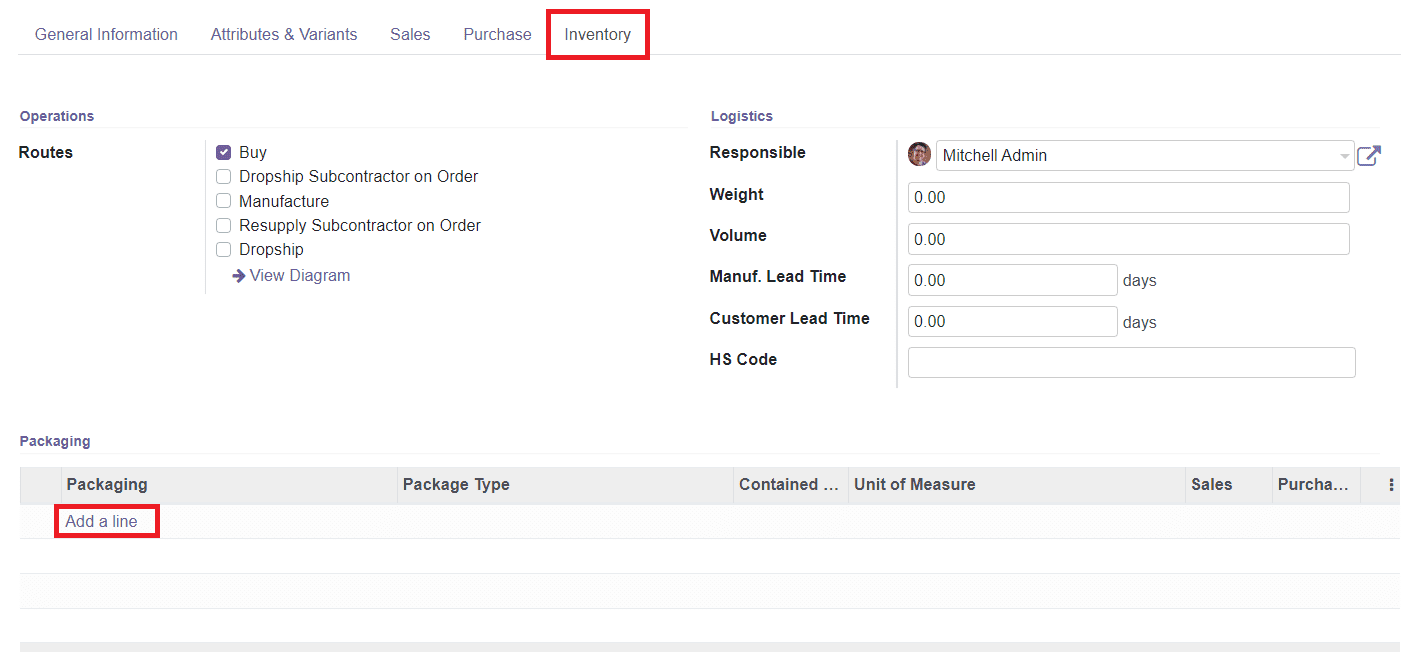
Usando la opción de agregar una línea, puede agregar diferentes métodos de empaque para el producto.Aquí, puede especificar el método de empaque, el tipo de paquete y la cantidad contenida.Puede activar este método de empaque para ventas y compras según sus requisitos.
En la pestaña Contabilidad, puede agregar una plantilla de correo electrónico en el correo electrónico automático en la factura de factura, que enviará un correo electrónico específico del producto una vez que se valida la factura.
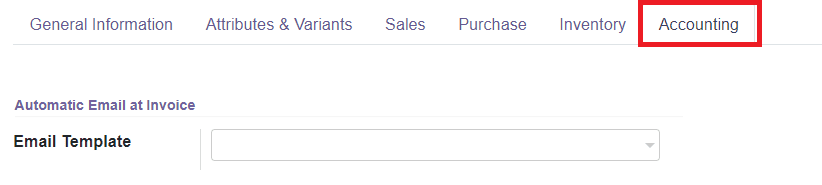
Después de completar todos los pasos necesarios, puede hacer clic en el botón "Guardar" para guardar el producto en el módulo de punto de venta Odoo.
Ahora, echemos un vistazo a las variantes del producto en el módulo de punto de venta.